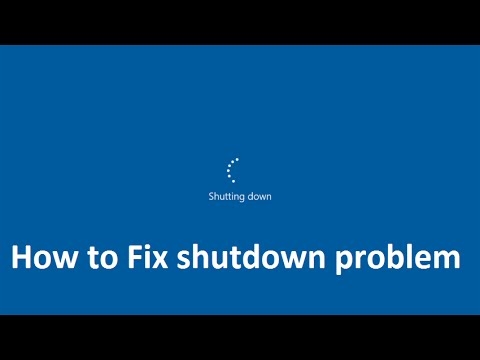ASUS ತಯಾರಿಸಿದ ನೆಟ್ವರ್ಕ್ ಸಾಧನಗಳಲ್ಲಿ, ಪ್ರೀಮಿಯಂ ಮತ್ತು ಬಜೆಟ್ ಪರಿಹಾರಗಳು ಇವೆ. ASUS RT-G32 ಸಾಧನವು ನಂತರದ ವರ್ಗಕ್ಕೆ ಸೇರಿದೆ, ಇದರ ಪರಿಣಾಮವಾಗಿ ಇದು ಕನಿಷ್ಟ ಅಗತ್ಯ ಕಾರ್ಯವನ್ನು ಒದಗಿಸುತ್ತದೆ: ನಾಲ್ಕು ಮುಖ್ಯ ಪ್ರೋಟೋಕಾಲ್ಗಳು ಮತ್ತು Wi-Fi ಮೂಲಕ ಇಂಟರ್ನೆಟ್ ಸಂಪರ್ಕ, WPS ಸಂಪರ್ಕ ಮತ್ತು DDNS ಸರ್ವರ್. ಸಹಜವಾಗಿ, ಈ ಎಲ್ಲಾ ಆಯ್ಕೆಗಳನ್ನು ಕಾನ್ಫಿಗರ್ ಮಾಡಬೇಕಾಗಿದೆ. ಪ್ರಶ್ನೆಯಲ್ಲಿರುವ ರೂಟರ್ನ ಕಾನ್ಫಿಗರೇಶನ್ ವೈಶಿಷ್ಟ್ಯಗಳನ್ನು ವಿವರಿಸುವ ಮಾರ್ಗದರ್ಶಿಯನ್ನು ನೀವು ಕೆಳಗೆ ಕಾಣಬಹುದು.
ಸಂರಚನೆಗಾಗಿ ರೂಟರ್ ಸಿದ್ಧಪಡಿಸಲಾಗುತ್ತಿದೆ
ASUS RT-G32 ರೂಟರ್ನ ಸಂರಚನೆಯು ಕೆಲವು ಪೂರ್ವಸಿದ್ಧತಾ ಕಾರ್ಯವಿಧಾನಗಳ ನಂತರ ಪ್ರಾರಂಭವಾಗಬೇಕು, ಅವುಗಳೆಂದರೆ:
- ಕೋಣೆಯಲ್ಲಿ ರೂಟರ್ನ ನಿಯೋಜನೆ. ಸಾಧನದ ಸ್ಥಳವು ಹತ್ತಿರದ ಲೋಹದ ಅಡೆತಡೆಗಳಿಲ್ಲದೆ ವೈ-ಫೈ ವ್ಯಾಪ್ತಿ ಪ್ರದೇಶದ ಮಧ್ಯದಲ್ಲಿರಬೇಕು. ಬ್ಲೂಟೂತ್ ರಿಸೀವರ್ಗಳು ಅಥವಾ ಟ್ರಾನ್ಸ್ಮಿಟರ್ಗಳಂತಹ ಹಸ್ತಕ್ಷೇಪ ಮೂಲಗಳನ್ನು ಸಹ ಪರಿಶೀಲಿಸಿ.
- ರೂಟರ್ಗೆ ಶಕ್ತಿಯನ್ನು ಸಂಪರ್ಕಿಸಿ ಮತ್ತು ಅದನ್ನು ಕಾನ್ಫಿಗರೇಶನ್ಗಾಗಿ ಕಂಪ್ಯೂಟರ್ಗೆ ಸಂಪರ್ಕಪಡಿಸಿ. ಇಲ್ಲಿ ಎಲ್ಲವೂ ಸರಳವಾಗಿದೆ - ಸಾಧನದ ಹಿಂಭಾಗದಲ್ಲಿ ಎಲ್ಲಾ ಅಗತ್ಯ ಕನೆಕ್ಟರ್ಗಳಿವೆ, ಸೂಕ್ತವಾಗಿ ಸಹಿ ಮಾಡಿ ಬಣ್ಣ ಯೋಜನೆಯಿಂದ ಸೂಚಿಸಲಾಗುತ್ತದೆ. ಒದಗಿಸುವವರ ಕೇಬಲ್ ಅನ್ನು WAN ಪೋರ್ಟ್, ಪ್ಯಾಚ್ ಬಳ್ಳಿಯನ್ನು ರೂಟರ್ ಮತ್ತು ಕಂಪ್ಯೂಟರ್ನ LAN ಪೋರ್ಟ್ಗಳಿಗೆ ಸೇರಿಸಬೇಕು.
- ನೆಟ್ವರ್ಕ್ ಕಾರ್ಡ್ ತಯಾರಿಕೆ. ಇಲ್ಲಿ ಏನೂ ಸಂಕೀರ್ಣವಾಗಿಲ್ಲ - ಈಥರ್ನೆಟ್ ಸಂಪರ್ಕ ಗುಣಲಕ್ಷಣಗಳನ್ನು ಕರೆ ಮಾಡಿ ಮತ್ತು ಬ್ಲಾಕ್ ಅನ್ನು ಪರಿಶೀಲಿಸಿ "ಟಿಸಿಪಿ / ಐಪಿವಿ 4": ಈ ವಿಭಾಗದಲ್ಲಿನ ಎಲ್ಲಾ ನಿಯತಾಂಕಗಳು ಸ್ಥಾನದಲ್ಲಿರಬೇಕು "ಸ್ವಯಂಚಾಲಿತವಾಗಿ".

ಹೆಚ್ಚು ಓದಿ: ವಿಂಡೋಸ್ 7 ನಲ್ಲಿ ಸ್ಥಳೀಯ ನೆಟ್ವರ್ಕ್ಗೆ ಸಂಪರ್ಕಿಸಲಾಗುತ್ತಿದೆ
ಈ ಕಾರ್ಯವಿಧಾನಗಳನ್ನು ಪೂರ್ಣಗೊಳಿಸಿದ ನಂತರ, ರೂಟರ್ ಅನ್ನು ಕಾನ್ಫಿಗರ್ ಮಾಡಲು ಮುಂದುವರಿಯಿರಿ.
ASUS RT-G32 ಅನ್ನು ಕಾನ್ಫಿಗರ್ ಮಾಡಿ
ವೆಬ್ ಕಾನ್ಫಿಗರರೇಟರ್ ಬಳಸಿ ಪ್ರಶ್ನೆಯಲ್ಲಿರುವ ರೂಟರ್ನ ನಿಯತಾಂಕಗಳಿಗೆ ಬದಲಾವಣೆಗಳನ್ನು ಮಾಡಬೇಕು. ಇದನ್ನು ಬಳಸಲು, ಯಾವುದೇ ಸೂಕ್ತವಾದ ಬ್ರೌಸರ್ ತೆರೆಯಿರಿ ಮತ್ತು ವಿಳಾಸವನ್ನು ನಮೂದಿಸಿ192.168.1.1- ಮುಂದುವರೆಯಲು ನೀವು ದೃ data ೀಕರಣ ಡೇಟಾವನ್ನು ನಮೂದಿಸಬೇಕಾಗುತ್ತದೆ ಎಂಬ ಸಂದೇಶವು ಗೋಚರಿಸುತ್ತದೆ. ಬಳಕೆದಾರಹೆಸರು ಮತ್ತು ಪಾಸ್ವರ್ಡ್ನಂತೆ, ತಯಾರಕರು ಈ ಪದವನ್ನು ಬಳಸುತ್ತಾರೆನಿರ್ವಾಹಕ, ಆದರೆ ಕೆಲವು ಪ್ರಾದೇಶಿಕ ಸಂದರ್ಭಗಳಲ್ಲಿ ಸಂಯೋಜನೆಯು ವಿಭಿನ್ನವಾಗಿರಬಹುದು. ಸ್ಟ್ಯಾಂಡರ್ಡ್ ಡೇಟಾ ಹೊಂದಿಕೆಯಾಗದಿದ್ದರೆ, ಪ್ರಕರಣದ ಕೆಳಭಾಗವನ್ನು ನೋಡೋಣ - ಎಲ್ಲಾ ಮಾಹಿತಿಯನ್ನು ಅಲ್ಲಿ ಅಂಟಿಸಲಾದ ಸ್ಟಿಕ್ಕರ್ನಲ್ಲಿ ಇರಿಸಲಾಗುತ್ತದೆ.
ಇಂಟರ್ನೆಟ್ ಸಂಪರ್ಕ ಸೆಟಪ್
ಪರಿಗಣನೆಯಲ್ಲಿರುವ ಮಾದರಿಯ ಬಜೆಟ್ ಕಾರಣ, ತ್ವರಿತ ಸೆಟ್ಟಿಂಗ್ಗಳ ಉಪಯುಕ್ತತೆಯು ಅಲ್ಪ ಸಾಮರ್ಥ್ಯಗಳನ್ನು ಹೊಂದಿದೆ, ಅದಕ್ಕಾಗಿಯೇ ನೀವು ಹೊಂದಿಸಿದ ನಿಯತಾಂಕಗಳನ್ನು ಹಸ್ತಚಾಲಿತವಾಗಿ ಸಂಪಾದಿಸಬೇಕಾಗುತ್ತದೆ. ಈ ಕಾರಣಕ್ಕಾಗಿ, ನಾವು ತ್ವರಿತ ಸೆಟ್ಟಿಂಗ್ಗಳ ಬಳಕೆಯನ್ನು ಬಿಟ್ಟುಬಿಡುತ್ತೇವೆ ಮತ್ತು ಮುಖ್ಯ ಪ್ರೋಟೋಕಾಲ್ಗಳನ್ನು ಬಳಸಿಕೊಂಡು ರೂಟರ್ ಅನ್ನು ಇಂಟರ್ನೆಟ್ಗೆ ಹೇಗೆ ಸಂಪರ್ಕಿಸಬೇಕು ಎಂದು ಹೇಳುತ್ತೇವೆ. ಹಸ್ತಚಾಲಿತ ಸಂರಚನಾ ವಿಧಾನವು ವಿಭಾಗದಲ್ಲಿ ಲಭ್ಯವಿದೆ. "ಸುಧಾರಿತ ಸೆಟ್ಟಿಂಗ್ಗಳು"ಬ್ಲಾಕ್ "WAN".
ರೂಟರ್ ಅನ್ನು ಮೊದಲ ಬಾರಿಗೆ ಸಂಪರ್ಕಿಸುವಾಗ, ಆಯ್ಕೆಮಾಡಿ "ಮುಖ್ಯ ಪುಟಕ್ಕೆ".
ಗಮನ ಕೊಡಿ! ಬಳಕೆದಾರರ ವಿಮರ್ಶೆಗಳ ಪ್ರಕಾರ, ASUS RT-G32, ಕಳಪೆ ಯಂತ್ರಾಂಶ ಗುಣಲಕ್ಷಣಗಳಿಂದಾಗಿ, ಸಂರಚನೆಯನ್ನು ಲೆಕ್ಕಿಸದೆ ಪಿಪಿಟಿಪಿ ಪ್ರೋಟೋಕಾಲ್ ಬಳಸುವ ಅಂತರ್ಜಾಲದ ವೇಗವನ್ನು ಗಮನಾರ್ಹವಾಗಿ ಕಡಿಮೆ ಮಾಡುತ್ತದೆ, ಆದ್ದರಿಂದ ನಾವು ಈ ರೀತಿಯ ಸಂಪರ್ಕದ ಸೆಟ್ಟಿಂಗ್ಗಳನ್ನು ನಿಮಗೆ ನೀಡುವುದಿಲ್ಲ!
PPPoE
ಪ್ರಶ್ನೆಯಲ್ಲಿರುವ ರೂಟರ್ನಲ್ಲಿನ PPPoE ಸಂಪರ್ಕವನ್ನು ಈ ಕೆಳಗಿನಂತೆ ಕಾನ್ಫಿಗರ್ ಮಾಡಲಾಗಿದೆ:
- ಐಟಂ ಕ್ಲಿಕ್ ಮಾಡಿ "WAN"ಅದು ಇದೆ "ಸುಧಾರಿತ ಸೆಟ್ಟಿಂಗ್ಗಳು". ಹೊಂದಿಸಬೇಕಾದ ನಿಯತಾಂಕಗಳು ಟ್ಯಾಬ್ನಲ್ಲಿವೆ ಇಂಟರ್ನೆಟ್ ಸಂಪರ್ಕ.
- ಮೊದಲ ನಿಯತಾಂಕ "WAN ಇಂಟರ್ನೆಟ್ ಸಂಪರ್ಕ"ಅದರಲ್ಲಿ ಆಯ್ಕೆಮಾಡಿ "PPPoE".
- ಇಂಟರ್ನೆಟ್ನೊಂದಿಗೆ ಏಕಕಾಲದಲ್ಲಿ ಐಪಿಟಿವಿ ಸೇವೆಯನ್ನು ಬಳಸಲು, ನೀವು ಭವಿಷ್ಯದಲ್ಲಿ ಸೆಟ್-ಟಾಪ್ ಬಾಕ್ಸ್ ಅನ್ನು ಸಂಪರ್ಕಿಸಲು ಯೋಜಿಸಿರುವ ಲ್ಯಾನ್ ಪೋರ್ಟ್ಗಳನ್ನು ನೀವು ಆರಿಸಬೇಕಾಗುತ್ತದೆ.
- PPPoE- ಸಂಪರ್ಕವನ್ನು ಮುಖ್ಯವಾಗಿ ಆಪರೇಟರ್ನ DHCP ಸರ್ವರ್ ಬಳಸುತ್ತದೆ, ಎಲ್ಲಾ ವಿಳಾಸಗಳು ಅವನ ಕಡೆಯಿಂದ ಏಕೆ ಬರಬೇಕು - ಪರಿಶೀಲಿಸಿ ಹೌದು ಸಂಬಂಧಿತ ವಿಭಾಗಗಳಲ್ಲಿ.
- ಆಯ್ಕೆಗಳಲ್ಲಿ "ಖಾತೆ ಸೆಟಪ್" ಒದಗಿಸುವವರಿಂದ ಪಡೆದ ಸಂವಹನಕ್ಕಾಗಿ ಸಂಯೋಜನೆಯನ್ನು ಬರೆಯಿರಿ. ಹೊರತುಪಡಿಸಿ ಉಳಿದ ಸೆಟ್ಟಿಂಗ್ಗಳನ್ನು ಬದಲಾಯಿಸಬಾರದು "MTU": ಕೆಲವು ನಿರ್ವಾಹಕರು ಮೌಲ್ಯದೊಂದಿಗೆ ಕೆಲಸ ಮಾಡುತ್ತಾರೆ
1472ಇದು ನಮೂದಿಸುತ್ತದೆ. - ನೀವು ಹೋಸ್ಟ್ ಹೆಸರನ್ನು ನಿರ್ದಿಷ್ಟಪಡಿಸುವ ಅಗತ್ಯವಿದೆ - ಯಾವುದೇ ಸೂಕ್ತವಾದ ಅನುಕ್ರಮ ಸಂಖ್ಯೆಗಳು ಮತ್ತು / ಅಥವಾ ಲ್ಯಾಟಿನ್ ಅಕ್ಷರಗಳನ್ನು ನಮೂದಿಸಿ. ಗುಂಡಿಯೊಂದಿಗೆ ಬದಲಾವಣೆಗಳನ್ನು ಉಳಿಸಿ "ಅನ್ವಯಿಸು".






ಎಲ್ 2 ಟಿಪಿ
ASUS RT-G32 ರೂಟರ್ನಲ್ಲಿನ L2TP ಸಂಪರ್ಕವನ್ನು ಈ ಕೆಳಗಿನ ಅಲ್ಗಾರಿದಮ್ ಪ್ರಕಾರ ಕಾನ್ಫಿಗರ್ ಮಾಡಲಾಗಿದೆ:
- ಟ್ಯಾಬ್ ಇಂಟರ್ನೆಟ್ ಸಂಪರ್ಕ ಆಯ್ಕೆಯನ್ನು ಆರಿಸಿ "L2TP". ಈ ಪ್ರೋಟೋಕಾಲ್ನೊಂದಿಗೆ ಕೆಲಸ ಮಾಡುವ ಹೆಚ್ಚಿನ ಸೇವಾ ಪೂರೈಕೆದಾರರು ಐಪಿಟಿವಿ ಆಯ್ಕೆಯನ್ನು ಸಹ ಒದಗಿಸುತ್ತಾರೆ, ಆದ್ದರಿಂದ ಸೆಟ್-ಟಾಪ್ ಬಾಕ್ಸ್ನ ಸಂಪರ್ಕ ಪೋರ್ಟ್ಗಳನ್ನು ಒಂದೇ ಸಮಯದಲ್ಲಿ ಕಾನ್ಫಿಗರ್ ಮಾಡಿ.
- ನಿಯಮದಂತೆ, ಈ ರೀತಿಯ ಸಂಪರ್ಕಕ್ಕಾಗಿ ಐಪಿ ವಿಳಾಸ ಮತ್ತು ಡಿಎನ್ಎಸ್ ಪಡೆಯುವುದು ಸ್ವಯಂಚಾಲಿತವಾಗಿ ಸಂಭವಿಸುತ್ತದೆ - ಗುರುತಿಸಲಾದ ಸ್ವಿಚ್ಗಳನ್ನು ಹೊಂದಿಸಿ ಹೌದು.

ಇಲ್ಲದಿದ್ದರೆ ಸ್ಥಾಪಿಸಿ ಇಲ್ಲ ಮತ್ತು ಅಗತ್ಯ ನಿಯತಾಂಕಗಳನ್ನು ಹಸ್ತಚಾಲಿತವಾಗಿ ಬರೆಯಿರಿ. - ಮುಂದಿನ ವಿಭಾಗದಲ್ಲಿ, ನೀವು ದೃ data ೀಕರಣ ಡೇಟಾವನ್ನು ಮಾತ್ರ ನಮೂದಿಸಬೇಕಾಗುತ್ತದೆ.
- ಮುಂದೆ, ನೀವು ಇಂಟರ್ನೆಟ್ ಸೇವಾ ಪೂರೈಕೆದಾರರ ವಿಪಿಎನ್ ಸರ್ವರ್ನ ವಿಳಾಸ ಅಥವಾ ಹೆಸರನ್ನು ನೋಂದಾಯಿಸಿಕೊಳ್ಳಬೇಕು - ನೀವು ಅದನ್ನು ಒಪ್ಪಂದದ ಪಠ್ಯದಲ್ಲಿ ಕಾಣಬಹುದು. ಇತರ ರೀತಿಯ ಸಂಪರ್ಕಗಳಂತೆ, ಹೋಸ್ಟ್ ಹೆಸರನ್ನು ಬರೆಯಿರಿ (ಲ್ಯಾಟಿನ್ ಅಕ್ಷರಗಳನ್ನು ನೆನಪಿಡಿ), ನಂತರ ಗುಂಡಿಯನ್ನು ಬಳಸಿ ಅನ್ವಯಿಸು.



ಡೈನಾಮಿಕ್ ಐಪಿ
ಹೆಚ್ಚು ಹೆಚ್ಚು ಪೂರೈಕೆದಾರರು ಡೈನಾಮಿಕ್ ಐಪಿ ಸಂಪರ್ಕಕ್ಕೆ ಬದಲಾಗುತ್ತಿದ್ದಾರೆ, ಇದಕ್ಕಾಗಿ ಪ್ರಶ್ನಾರ್ಹ ರೂಟರ್ ಅದರ ವರ್ಗದ ಇತರ ಪರಿಹಾರಗಳಿಗಿಂತ ಉತ್ತಮವಾಗಿದೆ. ಈ ರೀತಿಯ ಸಂವಹನವನ್ನು ಕಾನ್ಫಿಗರ್ ಮಾಡಲು, ಈ ಹಂತಗಳನ್ನು ಅನುಸರಿಸಿ:
- ಮೆನುವಿನಲ್ಲಿ "ಸಂಪರ್ಕ ಪ್ರಕಾರ" ಆಯ್ಕೆಮಾಡಿ ಡೈನಾಮಿಕ್ ಐಪಿ.
- ನಾವು ಡಿಎನ್ಎಸ್ ಸರ್ವರ್ ವಿಳಾಸದ ಸ್ವಯಂಚಾಲಿತ ಸ್ವಾಗತವನ್ನು ಬಹಿರಂಗಪಡಿಸುತ್ತೇವೆ.
- ಪುಟವನ್ನು ಕೆಳಗೆ ಮತ್ತು ಕ್ಷೇತ್ರದಲ್ಲಿ ಸ್ಕ್ರಾಲ್ ಮಾಡಿ MAC ವಿಳಾಸ ನಾವು ಬಳಸಿದ ನೆಟ್ವರ್ಕ್ ಕಾರ್ಡ್ನ ಅನುಗುಣವಾದ ನಿಯತಾಂಕವನ್ನು ನಮೂದಿಸುತ್ತೇವೆ. ನಂತರ ನಾವು ಹೋಸ್ಟ್ ಹೆಸರನ್ನು ಲ್ಯಾಟಿನ್ ಭಾಷೆಯಲ್ಲಿ ಹೊಂದಿಸುತ್ತೇವೆ ಮತ್ತು ನಮೂದಿಸಿದ ಸೆಟ್ಟಿಂಗ್ಗಳನ್ನು ಅನ್ವಯಿಸುತ್ತೇವೆ.



ಇದು ಇಂಟರ್ನೆಟ್ ಸೆಟಪ್ ಅನ್ನು ಪೂರ್ಣಗೊಳಿಸುತ್ತದೆ ಮತ್ತು ನೀವು ವೈರ್ಲೆಸ್ ನೆಟ್ವರ್ಕ್ನ ಕಾನ್ಫಿಗರೇಶನ್ಗೆ ಮುಂದುವರಿಯಬಹುದು.
ವೈ-ಫೈ ಸೆಟ್ಟಿಂಗ್ಗಳು
ನಾವು ಇಂದು ಪರಿಗಣಿಸುತ್ತಿರುವ ನೆಟ್ವರ್ಕ್ ರೂಟರ್ನಲ್ಲಿ ವೈ-ಫೈ ಸೆಟಪ್ ಈ ಕೆಳಗಿನ ಅಲ್ಗಾರಿದಮ್ ಪ್ರಕಾರ ಸಂಭವಿಸುತ್ತದೆ:
- ವೈರ್ಲೆಸ್ ಕಾನ್ಫಿಗರೇಶನ್ ಅನ್ನು ಇಲ್ಲಿ ಕಾಣಬಹುದು "ವೈರ್ಲೆಸ್ ನೆಟ್ವರ್ಕ್" - ಅದನ್ನು ಮುಕ್ತವಾಗಿ ಪ್ರವೇಶಿಸಲು "ಸುಧಾರಿತ ಸೆಟ್ಟಿಂಗ್ಗಳು".
- ನಮಗೆ ಅಗತ್ಯವಿರುವ ನಿಯತಾಂಕಗಳು ಟ್ಯಾಬ್ನಲ್ಲಿವೆ "ಜನರಲ್". ಮೊದಲು ನಮೂದಿಸುವುದು ನಿಮ್ಮ ವೈ-ಫೈ ಹೆಸರು. ಲ್ಯಾಟಿನ್ ಅಕ್ಷರಗಳು ಮಾತ್ರ ಸೂಕ್ತವೆಂದು ನಾವು ನಿಮಗೆ ನೆನಪಿಸುತ್ತೇವೆ. ನಿಯತಾಂಕ "SSID ಅನ್ನು ಮರೆಮಾಡಿ" ಪೂರ್ವನಿಯೋಜಿತವಾಗಿ ನಿಷ್ಕ್ರಿಯಗೊಳಿಸಲಾಗಿದೆ, ಅದನ್ನು ಸ್ಪರ್ಶಿಸುವ ಅಗತ್ಯವಿಲ್ಲ.
- ಹೆಚ್ಚಿನ ಸುರಕ್ಷತೆಗಾಗಿ, ದೃ hentic ೀಕರಣ ವಿಧಾನವನ್ನು ಹೊಂದಿಸಲು ನಾವು ಶಿಫಾರಸು ಮಾಡುತ್ತೇವೆ "ಡಬ್ಲ್ಯೂಪಿಎ 2-ವೈಯಕ್ತಿಕ": ಮನೆಯಲ್ಲಿ ಇದು ಅತ್ಯುತ್ತಮ ಪರಿಹಾರವಾಗಿದೆ. ಎನ್ಕ್ರಿಪ್ಶನ್ ಪ್ರಕಾರವನ್ನು ಸಹ ಬದಲಾಯಿಸಲು ಶಿಫಾರಸು ಮಾಡಲಾಗಿದೆ "ಎಇಎಸ್".
- ಗ್ರಾಫ್ನಲ್ಲಿ WPA ಪೂರ್ವ-ಹಂಚಿದ ಕೀ ಸಂಪರ್ಕಕ್ಕಾಗಿ ನೀವು ಪಾಸ್ವರ್ಡ್ ಅನ್ನು ನಮೂದಿಸಬೇಕಾಗಿದೆ - ಇಂಗ್ಲಿಷ್ ಅಕ್ಷರಗಳಲ್ಲಿ ಕನಿಷ್ಠ 8 ಅಕ್ಷರಗಳು. ನಿಮಗೆ ಸೂಕ್ತವಾದ ಸಂಯೋಜನೆಯೊಂದಿಗೆ ಬರಲು ಸಾಧ್ಯವಾಗದಿದ್ದರೆ, ನಮ್ಮ ಪಾಸ್ವರ್ಡ್ ಉತ್ಪಾದನೆ ಸೇವೆ ನಿಮ್ಮ ಸೇವೆಯಲ್ಲಿದೆ.

ಸೆಟಪ್ ಮುಗಿಸಲು, ಬಟನ್ ಕ್ಲಿಕ್ ಮಾಡಿ ಅನ್ವಯಿಸು.



ಹೆಚ್ಚುವರಿ ವೈಶಿಷ್ಟ್ಯಗಳು
ಈ ರೂಟರ್ನ ಕೆಲವು ಸುಧಾರಿತ ವೈಶಿಷ್ಟ್ಯಗಳಿವೆ. ಇವುಗಳಲ್ಲಿ, ಸರಾಸರಿ ಬಳಕೆದಾರರು ವೈರ್ಲೆಸ್ ನೆಟ್ವರ್ಕ್ನ ಡಬ್ಲ್ಯೂಪಿಎಸ್ ಮತ್ತು ಮ್ಯಾಕ್ ಫಿಲ್ಟರಿಂಗ್ನಲ್ಲಿ ಆಸಕ್ತಿ ಹೊಂದಿರುತ್ತಾರೆ.
ಡಬ್ಲ್ಯೂಪಿಎಸ್
ಈ ರೂಟರ್ ಡಬ್ಲ್ಯೂಪಿಎಸ್ ಸಾಮರ್ಥ್ಯಗಳನ್ನು ಹೊಂದಿದೆ - ಪಾಸ್ವರ್ಡ್ ಅಗತ್ಯವಿಲ್ಲದ ವೈರ್ಲೆಸ್ ನೆಟ್ವರ್ಕ್ಗೆ ಸಂಪರ್ಕಿಸುವ ಆಯ್ಕೆ. ಈ ಕಾರ್ಯದ ವೈಶಿಷ್ಟ್ಯಗಳು ಮತ್ತು ವಿಭಿನ್ನ ಮಾರ್ಗನಿರ್ದೇಶಕಗಳಲ್ಲಿ ಅದರ ಬಳಕೆಯ ವಿಧಾನಗಳನ್ನು ನಾವು ಈಗಾಗಲೇ ವಿವರವಾಗಿ ಪರಿಶೀಲಿಸಿದ್ದೇವೆ - ಈ ಕೆಳಗಿನ ವಸ್ತುಗಳನ್ನು ಪರಿಶೀಲಿಸಿ.
ಹೆಚ್ಚು ಓದಿ: ರೂಟರ್ನಲ್ಲಿ ಡಬ್ಲ್ಯೂಪಿಎಸ್ ಎಂದರೇನು ಮತ್ತು ಅದನ್ನು ಹೇಗೆ ಬಳಸುವುದು
MAC ವಿಳಾಸ ಫಿಲ್ಟರಿಂಗ್
ಈ ರೂಟರ್ ವೈ-ಫೈ ನೆಟ್ವರ್ಕ್ಗೆ ಸಂಪರ್ಕಗೊಂಡಿರುವ ಸಾಧನಗಳಿಗಾಗಿ ಅಂತರ್ನಿರ್ಮಿತ ಸರಳ MAC ವಿಳಾಸ ಫಿಲ್ಟರ್ ಅನ್ನು ಹೊಂದಿದೆ. ಉದಾಹರಣೆಗೆ, ತಮ್ಮ ಮಕ್ಕಳ ಇಂಟರ್ನೆಟ್ ಪ್ರವೇಶವನ್ನು ನಿರ್ಬಂಧಿಸಲು ಅಥವಾ ನೆಟ್ವರ್ಕ್ನಿಂದ ಅನಗತ್ಯ ಬಳಕೆದಾರರನ್ನು ಸಂಪರ್ಕ ಕಡಿತಗೊಳಿಸಲು ಬಯಸುವ ಪೋಷಕರಿಗೆ ಈ ಆಯ್ಕೆಯು ಉಪಯುಕ್ತವಾಗಿದೆ. ಈ ವೈಶಿಷ್ಟ್ಯವನ್ನು ಹತ್ತಿರದಿಂದ ನೋಡೋಣ.
- ಸುಧಾರಿತ ಸೆಟ್ಟಿಂಗ್ಗಳನ್ನು ತೆರೆಯಿರಿ, ಐಟಂ ಕ್ಲಿಕ್ ಮಾಡಿ "ವೈರ್ಲೆಸ್ ನೆಟ್ವರ್ಕ್"ನಂತರ ಟ್ಯಾಬ್ಗೆ ಹೋಗಿ "ವೈರ್ಲೆಸ್ MAC ಫಿಲ್ಟರ್".
- ಈ ವೈಶಿಷ್ಟ್ಯಕ್ಕಾಗಿ ಕೆಲವು ಸೆಟ್ಟಿಂಗ್ಗಳಿವೆ. ಮೊದಲನೆಯದು ಕಾರ್ಯಾಚರಣೆಯ ವಿಧಾನ. ಸ್ಥಾನ ನಿಷ್ಕ್ರಿಯಗೊಳಿಸಲಾಗಿದೆ ಫಿಲ್ಟರ್ ಅನ್ನು ಸಂಪೂರ್ಣವಾಗಿ ಆಫ್ ಮಾಡುತ್ತದೆ, ಆದರೆ ತಾಂತ್ರಿಕವಾಗಿ ಮಾತನಾಡುವ ಇತರ ಎರಡು ಬಿಳಿ ಮತ್ತು ಕಪ್ಪು ಪಟ್ಟಿಗಳು. ವಿಳಾಸಗಳ ಬಿಳಿ ಪಟ್ಟಿಗೆ ಆಯ್ಕೆಯು ಕಾರಣವಾಗಿದೆ ಸ್ವೀಕರಿಸಿ - ಇದರ ಸಕ್ರಿಯಗೊಳಿಸುವಿಕೆಯು ಪಟ್ಟಿಯಿಂದ ವೈ-ಫೈ ಮಾತ್ರ ಸಾಧನಗಳಿಗೆ ಸಂಪರ್ಕ ಸಾಧಿಸಲು ನಿಮಗೆ ಅನುಮತಿಸುತ್ತದೆ. ಆಯ್ಕೆ ತಿರಸ್ಕರಿಸಿ ಕಪ್ಪು ಪಟ್ಟಿಯನ್ನು ಸಕ್ರಿಯಗೊಳಿಸುತ್ತದೆ - ಇದರರ್ಥ ಪಟ್ಟಿಯಿಂದ ವಿಳಾಸಗಳು ನೆಟ್ವರ್ಕ್ಗೆ ಸಂಪರ್ಕಗೊಳ್ಳಲು ಸಾಧ್ಯವಾಗುವುದಿಲ್ಲ.
- ಎರಡನೇ ನಿಯತಾಂಕವು MAC ವಿಳಾಸಗಳನ್ನು ಸೇರಿಸುತ್ತಿದೆ. ಅದನ್ನು ಸಂಪಾದಿಸುವುದು ಸರಳವಾಗಿದೆ - ಕ್ಷೇತ್ರದಲ್ಲಿ ಅಪೇಕ್ಷಿತ ಮೌಲ್ಯವನ್ನು ನಮೂದಿಸಿ ಮತ್ತು ಕ್ಲಿಕ್ ಮಾಡಿ ಸೇರಿಸಿ.
- ಮೂರನೆಯ ಸೆಟ್ಟಿಂಗ್ ನಿಜವಾದ ವಿಳಾಸ ಪಟ್ಟಿ. ನೀವು ಅವುಗಳನ್ನು ಸಂಪಾದಿಸಲು ಸಾಧ್ಯವಿಲ್ಲ, ಅವುಗಳನ್ನು ಅಳಿಸಿ, ಇದಕ್ಕಾಗಿ ನೀವು ಬಯಸಿದ ಸ್ಥಾನವನ್ನು ಆರಿಸಬೇಕು ಮತ್ತು ಗುಂಡಿಯನ್ನು ಒತ್ತಿ ಅಳಿಸಿ. ಕ್ಲಿಕ್ ಮಾಡಲು ಮರೆಯಬೇಡಿ ಅನ್ವಯಿಸುನಿಯತಾಂಕಗಳಲ್ಲಿ ಮಾಡಿದ ಬದಲಾವಣೆಗಳನ್ನು ಉಳಿಸಲು.




ರೂಟರ್ನ ಇತರ ವೈಶಿಷ್ಟ್ಯಗಳು ತಜ್ಞರಿಗೆ ಮಾತ್ರ ಆಸಕ್ತಿಯಿರುತ್ತದೆ.
ತೀರ್ಮಾನ
ASUS RT-G32 ರೂಟರ್ ಅನ್ನು ಹೊಂದಿಸುವ ಬಗ್ಗೆ ನಾವು ನಿಮಗೆ ಹೇಳಲು ಬಯಸಿದ್ದೇವೆ ಅಷ್ಟೆ. ನೀವು ಯಾವುದೇ ಪ್ರಶ್ನೆಗಳನ್ನು ಹೊಂದಿದ್ದರೆ, ಕೆಳಗಿನ ಕಾಮೆಂಟ್ಗಳಲ್ಲಿ ನೀವು ಅವರನ್ನು ಕೇಳಬಹುದು.